À ne pas confondre avec l’arrière-plan de la page.
Dans le Générateur de formulaires de Jotform, vous pouvez facilement définir le niveau de transparence de votre formulaire en fonction de vos besoins de conception. L’arrière-plan d’un formulaire peut être entièrement transparent, totalement opaque ou avoir une transparence/opacité entre ces deux extrêmes.
Pour modifier l’opacité de l’arrière-plan de votre formulaire, procédez comme suit :
- Dans le Générateur de formulaires, cliquez sur le Concepteur de formulaires à droite (icône de rouleau à peinture).
- Repérez le champ Couleur du formulaire.
- Saisissez la valeur Alpha (« A ») souhaitée dans la fenêtre modale qui s’affiche.
La valeur Alpha définit le niveau de transparence, 100 signifiant totalement opaque et 0 correspondant à complètement transparent.
Pour en savoir plus, consultez aussi notre guide intitulé Comment rendre l’arrière-plan du formulaire transparent.
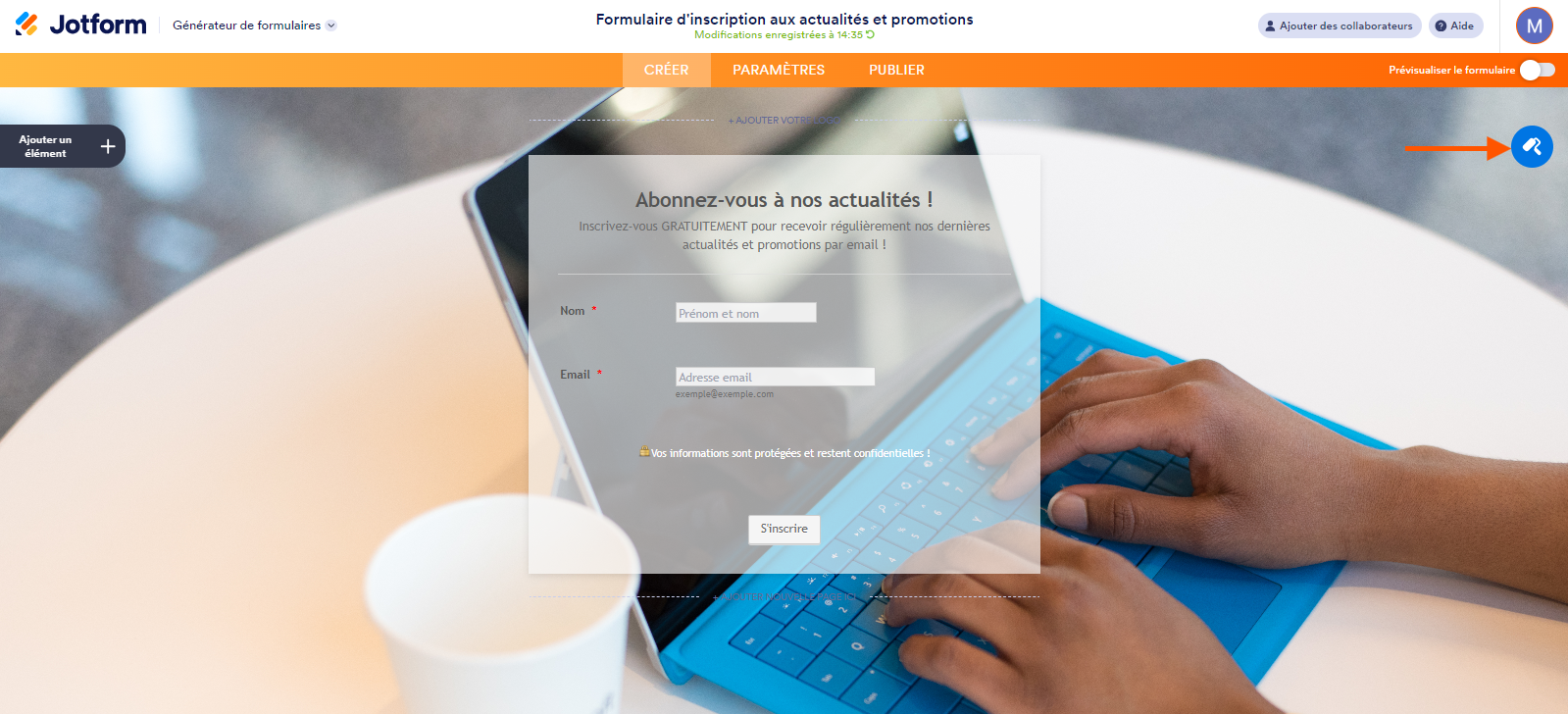
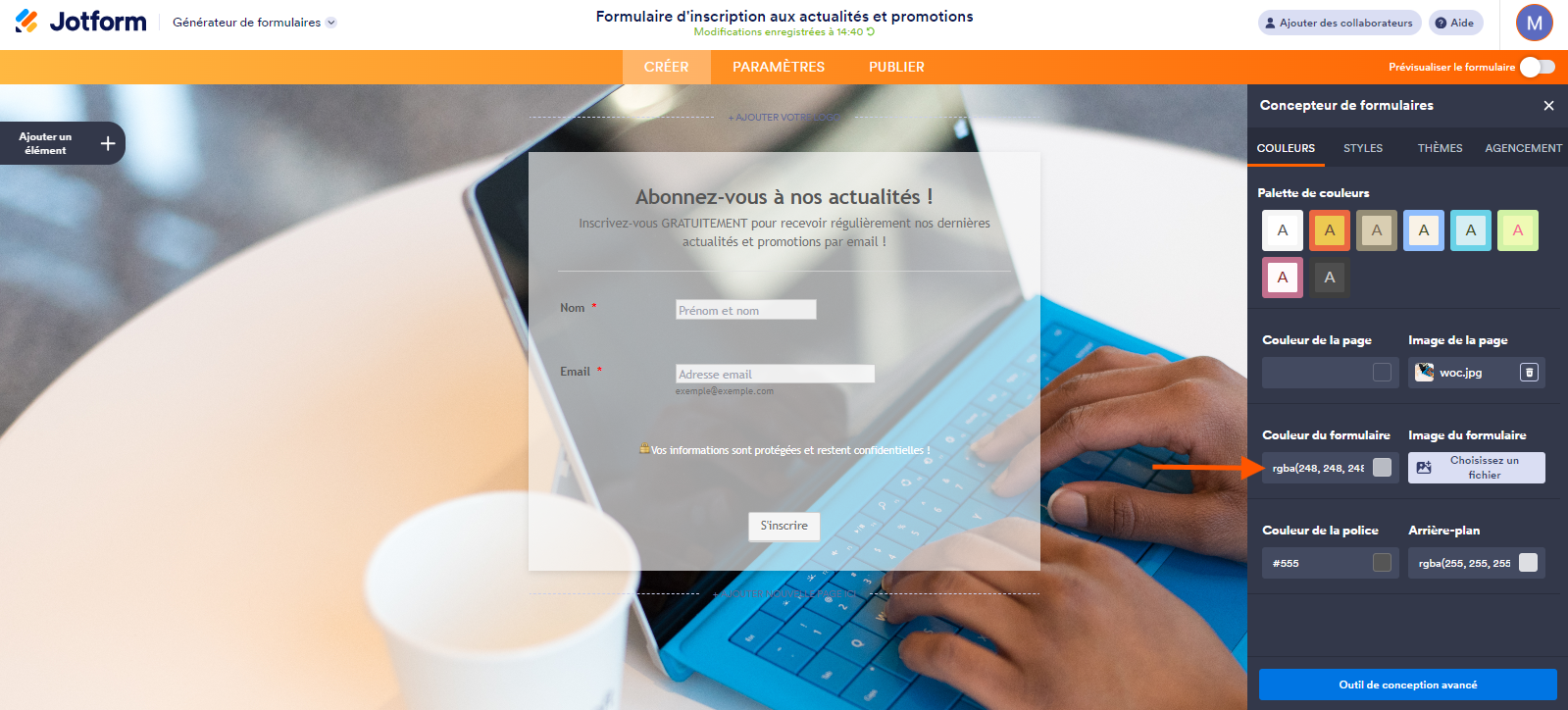
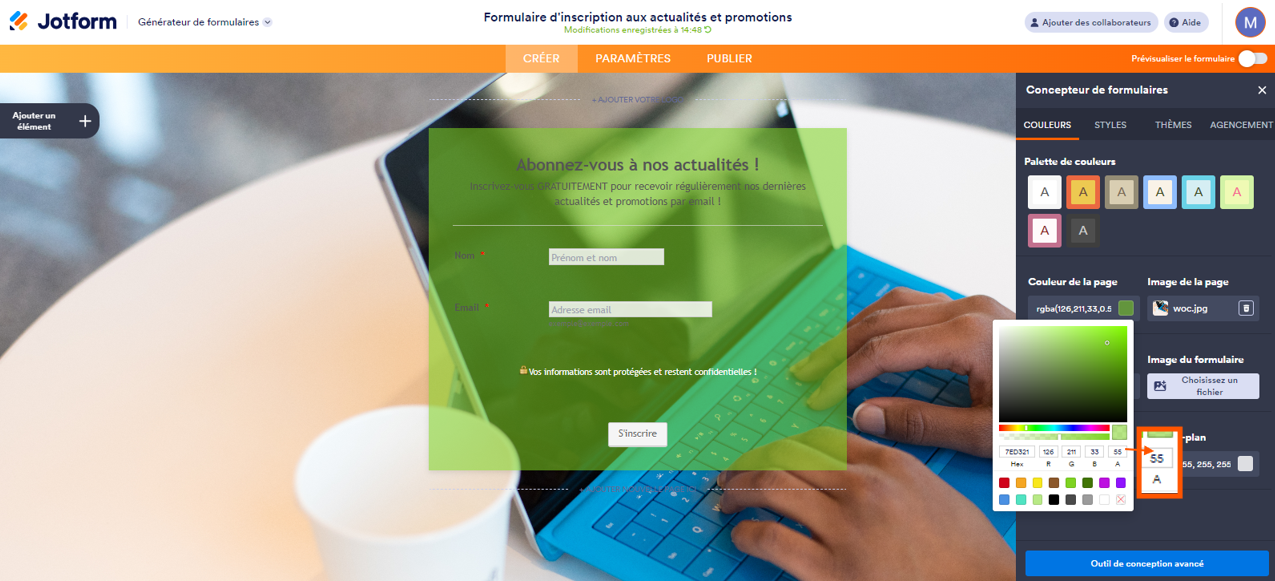
Envoyer un commentaire: